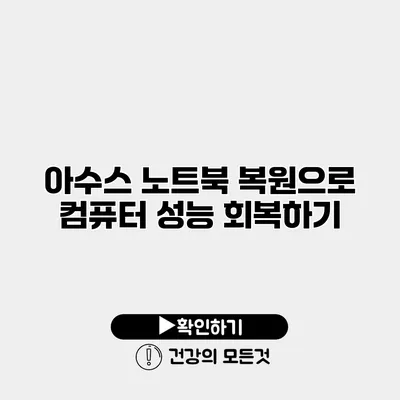아수스 노트북 복원으로 성능 회복하기: 쉽고 효과적인 방법
작동이 느려지고 프로그램이 자주 멈추는 문제를 겪고 계신가요? 많은 사용자들이 이러한 문제를 경험하며, 그 해결 방법을 찾기 위해 분투합니다. 아수스 노트북 복원으로 성능을 회복할 수 있는 방법이 바로 여기 있습니다! 사용자들이 손쉽게 따라 할 수 있는 단계별 가이드를 통해 여러분의 아수스 노트북의 성능을 되찾아 보세요.
✅ 삼성 갤럭시의 배터리 보호 설정을 쉽게 이해해 보세요.
노트북 성능 저하의 원인
노트북 성능 저하는 다양한 원인에 의해 발생할 수 있습니다. 주요 원인은 다음과 같습니다:
- 낮은 하드 드라이브 공간: 저장 공간이 부족하면 시스템이 느려질 수 있습니다.
- 과도한 프로그램 실행: 여러 프로그램이 동시에 실행될 때 CPU 및 메모리 사용량이 증가하여 성능이 저하될 수 있습니다.
- 바이러스 및 맬웨어 감염: 악성 코드로 인해 컴퓨터 속도가 느려질 수 있습니다.
- 구형 드라이버: 오래된 드라이버는 하드웨어와 소프트웨어 간의 충돌을 유발합니다.
✅ 시게이트 외장 하드로 데이터 복구하는 방법을 알아보세요.
아수스 노트북 복원이란?
노트북 복원은 시스템을 이전 상태로 되돌리는 작업을 의미합니다. 이 과정을 통해 불필요한 파일과 오류를 제거하여 성능을 회복할 수 있습니다. 아수스 노트북에서 복원 기능을 사용하는 방법은 다음과 같습니다.
복원 지점 생성
복원 지점을 먼저 생성해 두면, 문제가 발생했을 때 이 시점으로 복원할 수 있습니다. 복원 지점 생성 방법은 다음과 같습니다:
- 제어판을 열고 ‘시스템’을 선택합니다.
- ‘시스템 보호’ 탭을 클릭합니다.
- ‘구성’을 클릭하여 복원 지점을 선택합니다.
- ‘생성’ 버튼을 클릭하여 현재 상태의 복원 지점을 생성합니다.
복원 기능 사용하기
복원 지점을 생성한 후, 실제 복원하기 위해 다음 절차를 따릅니다:
- ‘시작’ 메뉴에서 ‘복원’이라고 입력하고, ‘복원 지점 만들기’를 선택합니다.
- ‘시스템 복원’을 클릭합니다.
- 복원 지점을 선택하고 ‘다음’을 클릭합니다.
- 확인 후 복원을 진행합니다.
✅ 아이폰 사진 정리로 공간과 성능을 동시에 개선해 보세요!
시스템 클린업
복원 과정 외에도 시스템 클린업도 중요합니다. 이는 시스템 내의 불필요한 파일을 제거하여 성능을 향상시킵니다. 아래는 클린업 절차입니다:
불필요한 파일 삭제
- ‘디스크 정리’ 프로그램을 실행합니다.
- 삭제할 파일 유형을 선택하고 ‘확인’을 클릭하여 완료합니다.
시작 프로그램 관리
많은 프로그램이 부팅 시 자동으로 실행되면 성능 저하를 초래합니다. 이를 관리하려면:
- ‘작업 관리자’를 엽니다 (Ctrl + Shift + Esc).
- ‘시작 프로그램’ 탭으로 이동하여 필요 없는 프로그램을 비활성화합니다.
✅ 안전하게 클라우드에 iPhone 사진을 백업하는 방법을 알아보세요.
데이터 백업 중요성
복원 및 정리 작업을 진행하기 전에 반드시 데이터 백업을 해야 합니다. 이는 중요한 데이터를 잃지 않기 위한 필수적인 과정입니다.
- 외부 저장장치 사용: USB 드라이브나 외장 하드를 사용하여 데이터를 백업합니다.
- 클라우드 서비스 이용: 구글 드라이브, 드롭박스 등의 클라우드 서비스를 통해 데이터를 안전하게 보관합니다.
✅ 각 클라우드 서비스의 속도 차이를 직접 비교해 보세요!
성능 회복 후 확인 사항
성능을 회복한 후, 다음 사항들을 확인하는 것이 좋습니다:
| 확인 사항 | 설명 |
|---|---|
| 성능 테스트 | Geekbench 또는 Cinebench와 같은 도구를 사용하여 성능을 테스트합니다. |
| 드라이버 최신화 | 최신 드라이버로 업데이트하여 호환성과 성능을 향상시킵니다. |
| 오류 점검 | 시스템 로그를 확인하여 에러가 발생하는지 점검합니다. |
결론
아수스 노트북의 성능 회복은 생각보다 간단합니다. 복원 기능을 잘 활용하고 정기적으로 시스템 클린업을 진행하면, 노트북의 성능을 최적화할 수 있습니다. 지금 바로 내 노트북의 성능을 점검하고, 복원 절차를 진행해 보세요! 여러분의 컴퓨터가 한층 더 빠르게 작동할 것입니다.
정기적인 백업과 관리로 최신 상태를 유지하는 것도 잊지 마세요. 계속해서 효율적인 사용을 지향하며 성능 저하를 예방하는 것이 중요합니다!
자주 묻는 질문 Q&A
Q1: 아수스 노트북의 성능 저하 원인은 무엇인가요?
A1: 성능 저하의 주요 원인은 낮은 하드 드라이브 공간, 과도한 프로그램 실행, 바이러스 및 맬웨어 감염, 구형 드라이버 등이 있습니다.
Q2: 아수스 노트북의 복원 기능을 사용하려면 어떻게 해야 하나요?
A2: 복원 지점을 생성한 후, ‘시작’ 메뉴에서 ‘복원’을 검색하고 ‘시스템 복원’을 선택하여 복원 지점을 선택하고 진행하면 됩니다.
Q3: 성능 회복 후 어떤 사항을 확인해야 하나요?
A3: 성능 테스트, 드라이버 최신화, 오류 점검 등을 통해 성능 회복 상태를 확인하는 것이 좋습니다.